Jelenleg számos időjárás-alkalmazást hoztak létre a telefonokon, hogy segítsék az embereknek az időjárás egyszerű nyomon követését. Az időjárás-előrejelzés megtekintéséhez azonban meg kell nyitnunk ezeket az alkalmazásokat a telefonunkon. Az iPhone felhasználók számára a Hey Weather segédprogramnak köszönhetően mostantól közvetlenül a telefon képernyőjén követhetjük nyomon az időjárás-előrejelzést .
A Hey Weather egy segédalkalmazás iPhone-on, amellyel a felhasználók egyszerűen megtekinthetik a napi időjárás-előrejelzéseket közvetlenül az iPhone kezdőképernyőjén. Annak érdekében, hogy mindenki használhassa ezt az alkalmazást, a Download.vn felkéri Önt, hogy kövesse az időjárás-előrejelzések iPhone képernyőn való megtekintésére vonatkozó utasításokat.
Útmutató a Hey Weather használatához az időjárás megtekintéséhez iPhone készüléken
Ehhez először telepítenie kell iPhone-ján a Hey Weather alkalmazást az alábbi letöltés gombra kattintva.
1. lépés: Az alkalmazás sikeres telepítése után telefonunkon megnyitjuk a Hey Weather alkalmazást .
2. lépés: Az alkalmazás fő felületén kattintson a Widget elemre a képernyő alján.
3. lépés: Most az alkalmazás widget-típusai jelennek meg a képernyőn: Aláírás widgetek, Testreszabható widgetek, Egyéb widgetek. Válassza ki a kezdőképernyőre helyezni kívánt widget típusát .
4. lépés: Ezután válassza ki a képernyőn megjelenő időjárás-előrejelzés widget méretét .
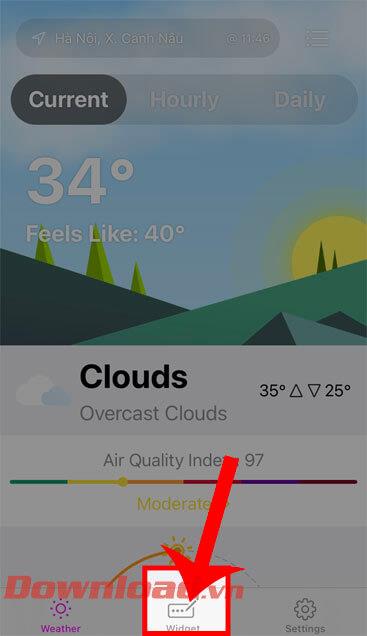
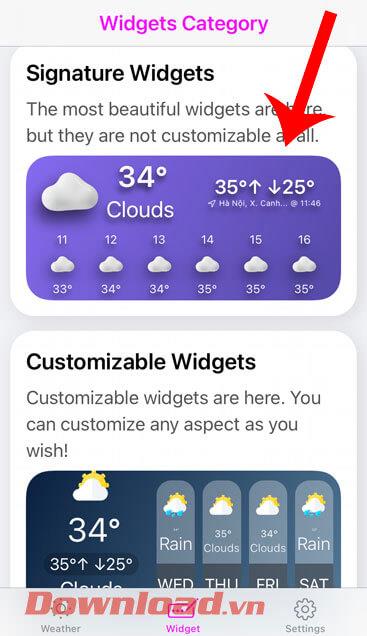
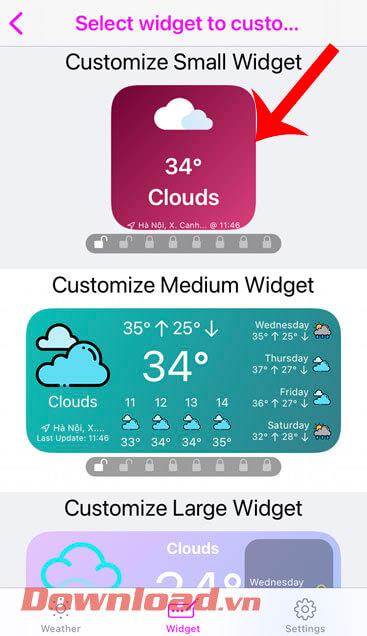
5. lépés: Módosítsa a widget színét a Háttérszín kiválasztása részben , és módosítsa a widget szimbólumait az Ikonstílus kiválasztása részben.
6. lépés: Miután megváltoztatta a widget színét és szimbólumát, érintse meg a pipa ikont a képernyő jobb felső sarkában.
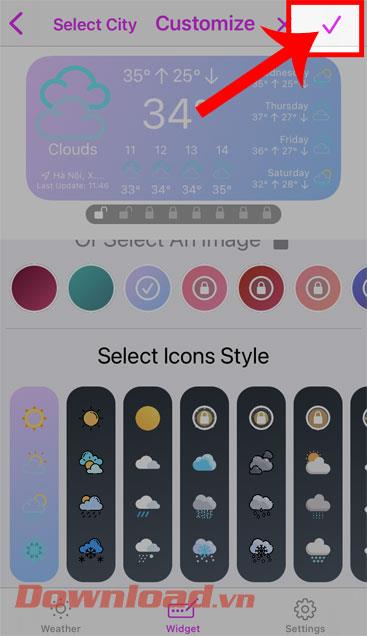
7. lépés: Térjen vissza az iPhone fő felületére, nyomja meg és tartsa lenyomva a telefon képernyőjét, majd nyomja meg a plusz ikont.
8. lépés: A telefon widget részében érintse meg a Hey Weather alkalmazás widgetet .
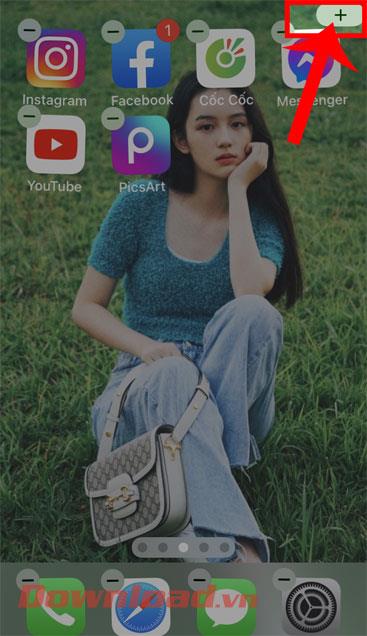
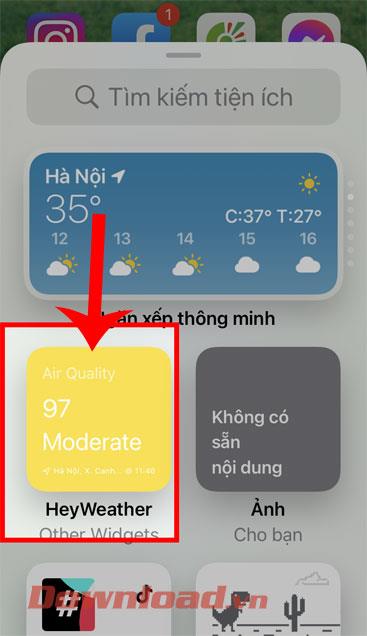
9. lépés: Ezután érintse meg a Widget hozzáadása gombot a képernyő alján.
10. lépés: Végül térjen vissza az iPhone fő felületére, és megjelenik egy időjárás-előrejelző widget a képernyőn.
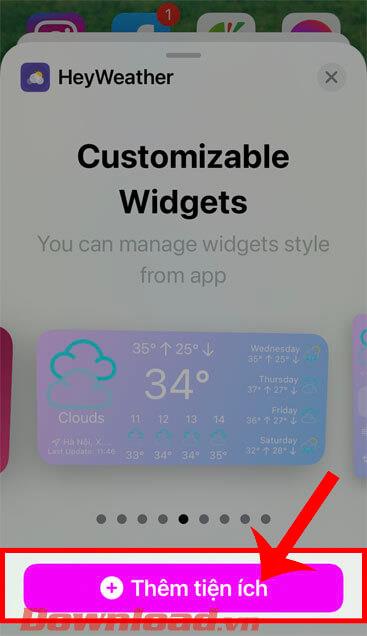
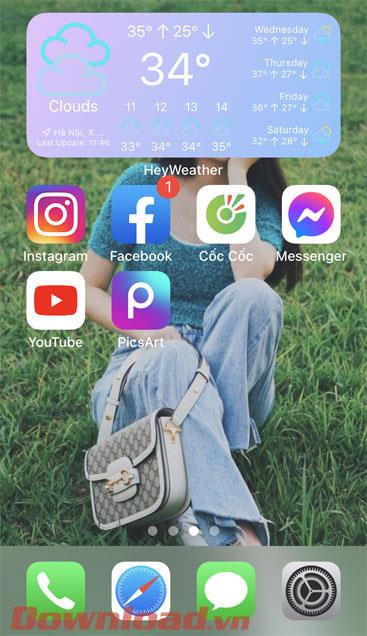
Sok sikert kívánok!
![Hogyan lehet élő közvetítést menteni a Twitch-en? [KIFEJEZETT] Hogyan lehet élő közvetítést menteni a Twitch-en? [KIFEJEZETT]](https://img2.luckytemplates.com/resources1/c42/image-1230-1001202641171.png)
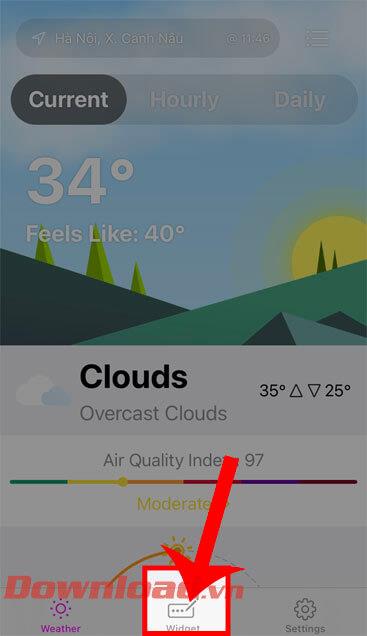
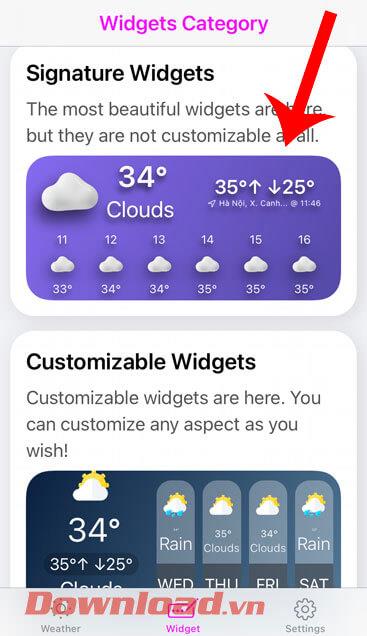
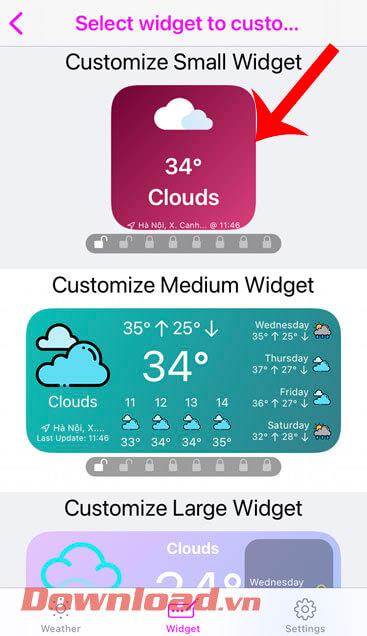
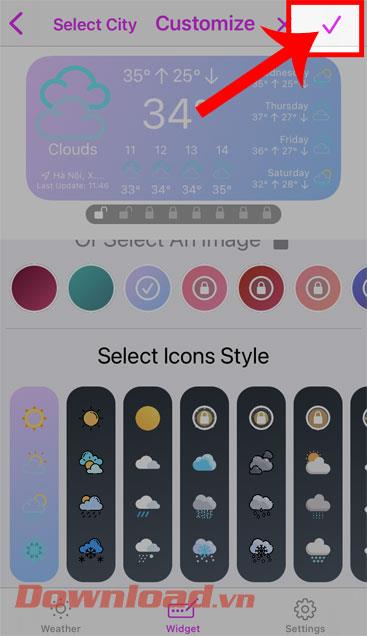
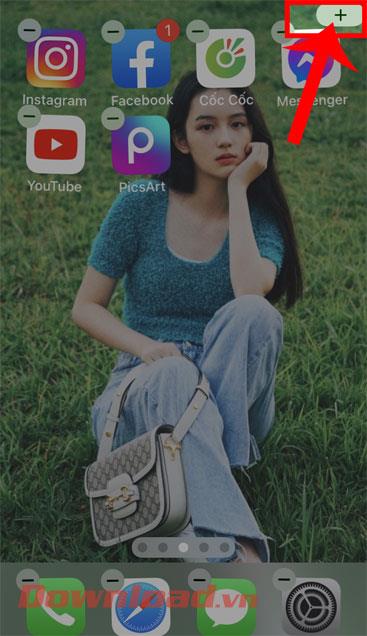
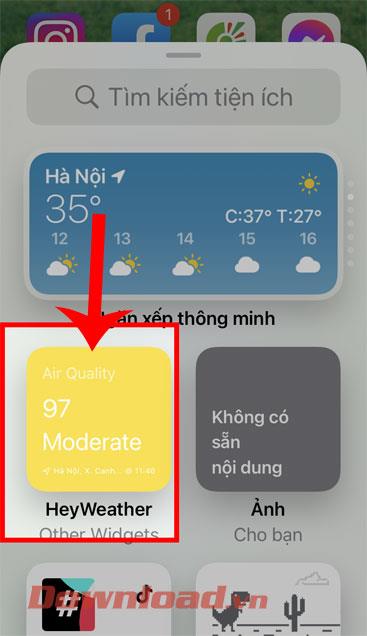
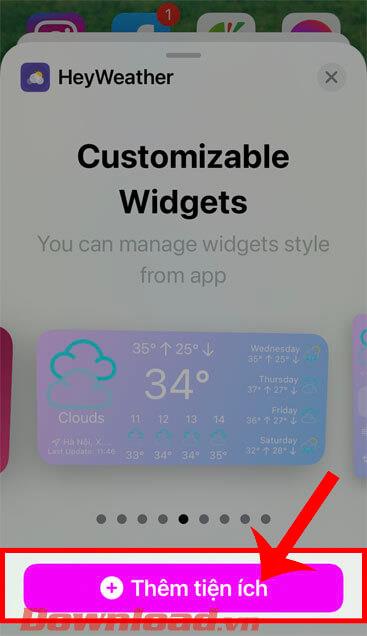
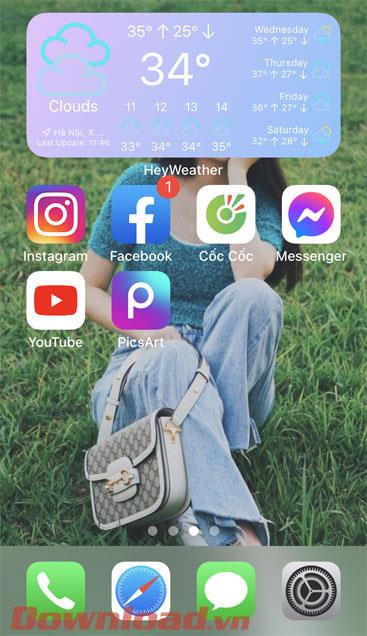


![[JAVÍTOTT] „A Windows előkészítése, ne kapcsolja ki a számítógépet” a Windows 10 rendszerben [JAVÍTOTT] „A Windows előkészítése, ne kapcsolja ki a számítógépet” a Windows 10 rendszerben](https://img2.luckytemplates.com/resources1/images2/image-6081-0408150858027.png)

![Rocket League Runtime Error javítása [lépésről lépésre] Rocket League Runtime Error javítása [lépésről lépésre]](https://img2.luckytemplates.com/resources1/images2/image-1783-0408150614929.png)



